Jak wielokrotnie powtarzać zakres komórek w programie Excel?
Jak wiemy, możesz użyć poleceń kopiowania i wklejania, aby powtórzyć zakres komórek w programie Excel, ale w tym samouczku dowiesz się, jak wielokrotnie powtarzać zakres komórek bez ręcznego kopiowania i wklejania jeden raz.
Powtórz zakres komórek wiele razy, kopiując i wklejając raz na raz
Powtórz zakres komórek wiele razy według formuły
Uwaga: metody przedstawione w tym samouczku są testowane w programie Excel 2021, mogą być różne w różnych wersjach programu Excel.
Zaznacz zakres komórek, które chcesz powtórzyć wiele razy, a następnie naciśnij Ctrl + C skopiować.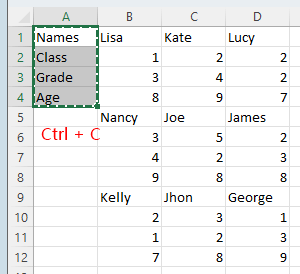
Następnie wybierz liczbę rzędów wielokrotności wybranych rzędów, liczba jest oparta na czasach, które chcesz powtórzyć. Na przykład w tym przypadku liczba wybranych wierszy wynosi 4 i chcesz powtórzyć wiersze 2 razy, i musisz wybrać 8 (4*2) wierszy do wklejenia. Naciskać Ctrl + V aby zakończyć powtarzanie.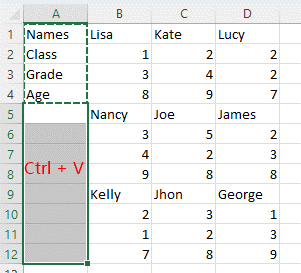
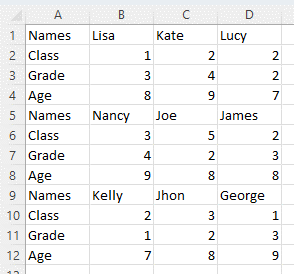
Wskazówka: Jeśli chcesz skopiować zakres komórek w nieciągłych komórkach, tak jak na poniższym zrzucie ekranu, wykonaj następujące czynności:
1. Wybierz zakres komórek, które chcesz powtórzyć, i naciśnij Ctrl + C skopiować.
2. Następnie wybierz zakres zawierający puste komórki, w których chcesz umieścić powtarzające się komórki, naciśnij Ctrl + G włączyć przejdź do i kliknij Specjalny.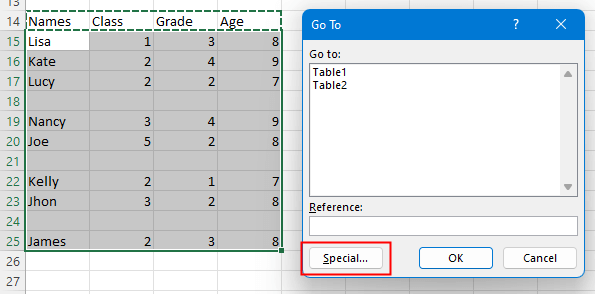
3. w Przejdź do specjalnego dialog, kliknij Puste opcję, a następnie kliknij OK. Teraz wybrane są tylko puste komórki.
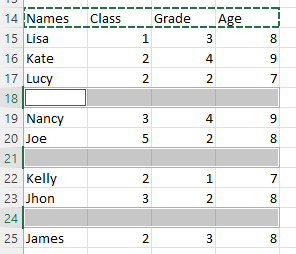
Teraz naciśnij Ctrl + V aby wkleić właśnie skopiowane komórki.
Jeśli chcesz wielokrotnie powtarzać zakres komórek i automatycznie aktualizować dane w przypadku zmiany, oto formuła, która może ci pomóc.
Na przykład tutaj w kolumnie A arkusza o nazwie Kraj wymieniono niektóre nazwy krajów.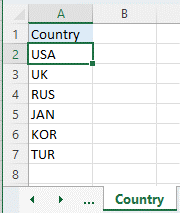
Teraz powtórz kolumnę nazw krajów w arkuszu o nazwie Powtórz, użyj formuły w komórce A2 w arkuszu Powtórz w ten sposób:
| =IF(ISBLANK(INDIRECT("Country!A"&ROW(A2))),INDIRECT("Repeat!A"&(ROWS($A$2:A2)-(COUNTA(Country!A:A)-2))),Country!A2) |
Naciśnij przycisk Wchodzę i otrzyma pierwszą nazwę kraju z listy w kolumnie A arkusza Kraj. Przeciągnij uchwyt automatycznego wypełniania w dół, aby powtórzyć nazwy krajów.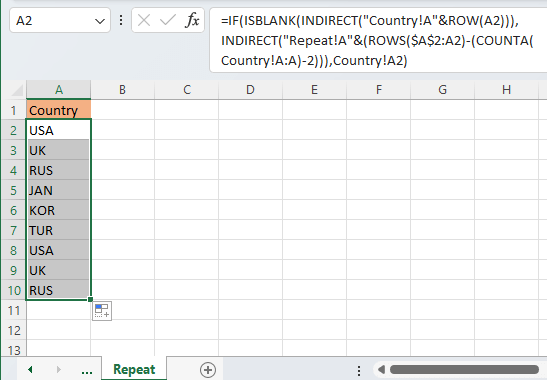
Jeśli oryginalne dane w arkuszu Kraj ulegną zmianie (dodaj, usuń lub zmień zawartość), dane w arkuszu Powtórz zostaną zmienione automatycznie.
Inne operacje (artykuły)
Jak znaleźć maksymalną lub minimalną wartość bezwzględną i zachować logowanie w programie Excel?
Czasami możesz chcieć znaleźć maksymalne lub minimalne wartości ich wartości bezwzględnych, ale zachowaj ich znak podczas zwracania wyniku, jak pokazuje poniższy zrzut ekranu.
Jak zachować wiodący apostrof podczas pisania w programie Excel?
Jak wiemy, gdy chcesz zmienić liczbę na tekst, możesz wpisać symbol apostrofu z przodu w ten sposób: '123, a liczba zostanie przekonwertowana na tekst i ukryje apostrof.
Jak zapobiec automatycznemu numerowaniu w zduplikowanym nagłówku kolumny w tabeli programu Excel?
W programie Excel po wpisaniu zduplikowanego nagłówka kolumny w tabeli zostanie automatycznie dodany numer, podobnie jak imię i nazwisko, imię1, imię2, a numeru nie można usunąć.
Jak zatrzymać program Excel przed automatycznym formatowaniem dat w CSV?
Oto plik csv, który zawiera datę w formacie tekstowym 12 maja-20, ale po otwarciu przez program Excel zostanie automatycznie zapisany w formacie daty ...
Najlepsze narzędzia biurowe
Kutools dla programu Excel rozwiązuje większość problemów i zwiększa produktywność o 80%
- Pasek Super Formula (łatwo edytować wiele wierszy tekstu i formuły); Układ do czytania (łatwe odczytywanie i edytowanie dużej liczby komórek); Wklej do filtrowanego zakresu...
- Scal komórki / wiersze / kolumny i przechowywanie danych; Podziel zawartość komórek; Połącz zduplikowane wiersze i sumę / średnią... Zapobiegaj zduplikowanym komórkom; Porównaj zakresy...
- Wybierz Duplikat lub Unikalny Wydziwianie; Wybierz puste wiersze (wszystkie komórki są puste); Super Find i Fuzzy Find w wielu zeszytach ćwiczeń; Losowy wybór ...
- Dokładna kopia Wiele komórek bez zmiany odwołania do formuły; Automatyczne tworzenie odniesień do wielu arkuszy; Wstaw punktory, Pola wyboru i nie tylko ...
- Ulubione i szybkie wstawianie formuł, Zakresy, wykresy i obrazy; Szyfruj komórki z hasłem; Utwórz listę mailingową i wysyłaj e-maile ...
- Wyodrębnij tekst, Dodaj tekst, Usuń według pozycji, Usuń przestrzeń; Tworzenie i drukowanie podsumowań stronicowania; Konwertuj zawartość komórek i komentarze...
- Super filtr (zapisz i zastosuj schematy filtrów do innych arkuszy); Zaawansowane sortowanie według miesiąca / tygodnia / dnia, częstotliwości i innych; Specjalny filtr pogrubieniem, kursywą ...
- Połącz skoroszyty i arkusze robocze; Scal tabele na podstawie kluczowych kolumn; Podziel dane na wiele arkuszy; Konwersja wsadowa xls, xlsx i PDF...
- Grupowanie tabel przestawnych według numer tygodnia, dzień tygodnia i więcej ... Pokaż odblokowane, zablokowane komórki w różnych kolorach; Podświetl komórki, które mają formułę / nazwę...

- Włącz edycję i czytanie na kartach w programach Word, Excel, PowerPoint, Publisher, Access, Visio i Project.
- Otwieraj i twórz wiele dokumentów w nowych kartach tego samego okna, a nie w nowych oknach.
- Zwiększa produktywność o 50% i redukuje setki kliknięć myszką każdego dnia!
